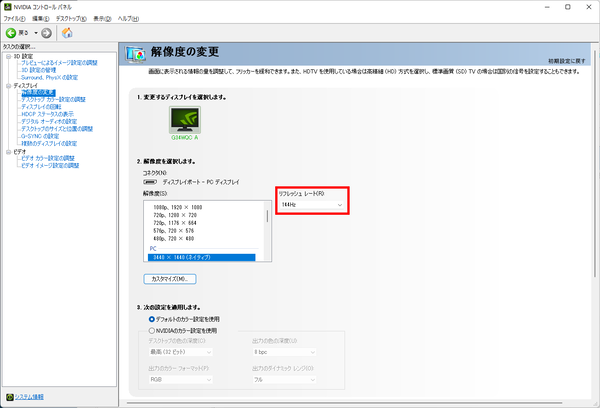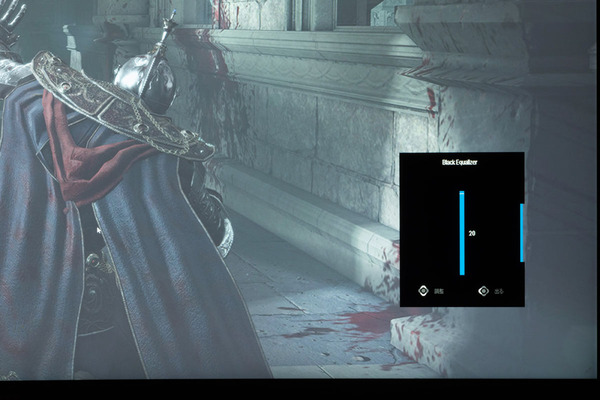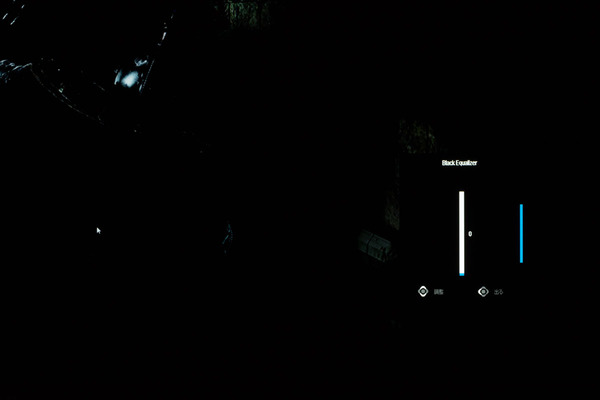ハイリフレッシュレートのウルトラワイドパネル搭載!
視界を覆うGIGABYTEの34型湾曲液晶「G34WQC A」ならゲームがさらに楽しくなる
144Hzの恩恵は絶大
ゲームアシスト機能も豊富
今回は、Ryzen 9 5900XとGeForce RTX 3070搭載のビデオカードを組み合わせ、Windows 11をインストールした自作PCでテストした。ちなみにリフレッシュレート144Hzに対応するのは、DisplayPort経由で接続したとき。HDMIでは(HDMI2.0の仕様上)100Hzまでとなる。
プレイしたのはUBIソフトの「レインボーシックス シージ」と、「ウォッチドッグス レギオン」だ。144Hz時は、描画が微妙にブレて解像感が低下するようなこともなく、すっきりとしたグラフィックスがそのままヌルヌルと動く不思議な感覚に驚く。60Hzで遊んでいるときは「これが普通」と思い込んでいたのだが、144Hzに設定するとまさに世界が変わる感覚がある。
一瞬の判断が生死を分けるFPS(First-person shooter)ゲームでは、とくにハイリフレッシュレートの恩恵が大きい。60Hzの液晶ディスプレーを利用しているユーザーと比べ、ほんの一瞬ではあるが状況を先に確認できる。ライバルに先んじて状況を判断し、状況に合わせた行動を選択できるわけだ。
こうしたハイリフレッシュレート機能以外にも、PCゲームをさらに楽しく遊ぶための機能を搭載している。「Aim Stabilizer」(エイムスタビライザー)は、バックライトを制御して発砲時などに生じる画面のブレを防ぎ、標的をはっきりと表示する機能。また画面の中心に照準マーカーを表示してくれるので、スナイパーライフルを選択しているときには照準が非常にわかりやすい。
「Black Equalizer」(ブラックイコライザー)は、暗い部分の表示を明るく持ち上げて、そこに何があるのかをわかりやすくする機能だ。暗い場所に潜む敵やトラップを見つけやすくなる。
設定幅はレベル1~20まで、標準状態はレベル10となる。ただレベル0は画面全体が暗くなり過ぎてゲームがプレイしにくい。レベル20は明る過ぎてゲームの雰囲気を壊す可能性があるので、いろいろ試して適正なレベルを選択するといいだろう。
こうした設定は、基本的にOSDから行なう。背面に装備するレバーボタンを押し込むと、4方向のレバーに応じた項目が表示されるので、設定したい項目に合わせてレバーを倒そう。